सरल डॉकर यूआई के साथ Google क्रोम में अपनी डॉकर छवियां प्रबंधित करें
डॉकर एक दिलचस्प मंच है। इसके साथ आप सर्वर पर उपयोग के लिए पूर्व-कॉन्फ़िगर किए गए सॉफ़्टवेयर वाले हजारों कंटेनर तैनात कर सकते हैं। और भी दिलचस्प बात यह है कि यह मंच इतना बड़ा हो गया है कि इसका उपयोग लिनक्स के बाहर के अन्य प्लेटफॉर्म पर किया जा सकता है।
फिर भी, डॉकर जितना बड़ा है, प्रवेश के लिए बाधा है - बहुत सारे आदेश और इसे जोड़ने के लिए एक अच्छा आधिकारिक यूआई उपकरण नहीं है।
वह अब तक है। सरल डॉकर यूआई पेश करना। यह एक क्रोम-आधारित ऐप है जो आपको डॉकर छवियों को स्थापित, प्रबंधित और ट्विक करने की अनुमति देता है।
डॉकर स्थापित करना
सरल डॉकर यूआई का उपयोग करने से पहले आपको डॉकर को स्थापित करने और अपने सिस्टम पर चलने की आवश्यकता होगी। डॉकर सिस्टम को उबंटू लिनक्स पर कैसे चलाना और चलाने के बारे में कुछ विस्तृत निर्देश दिए गए हैं। बस इस गाइड पर जाएं, और चरण-दर-चरण इसका पालन करें। इसके तुरंत बाद, डॉकर को आपके सिस्टम पर चलाना चाहिए, और आप सरल डॉकर यूआई ऐप को आजमा सकते हैं।
उबंटू का उपयोग नहीं कर रहे हैं? चिंता न करें, डॉकर के पास सभी ऑपरेटिंग सिस्टम के लिए स्वयं के निर्देश हैं। बस यहाँ सिर, और आप इसे किसी भी समय स्थापित किया होगा!
सरल डॉकर यूआई प्राप्त करना

सरल डॉकर यूआई एक क्रोम एप्लिकेशन है - जिसका अर्थ है कि सब कुछ ठीक से काम करने के लिए आपको अपने सिस्टम पर एक मान्य Google क्रोम या क्रोमियम इंस्टॉलेशन होना होगा। दोनों स्थापित करने के लिए काफी आसान हैं।
एक बार यह रास्ते से बाहर हो जाने के बाद, आपको ऐप को इंस्टॉल करना होगा। इसे यहां पर देख जा सकता है। बस "क्रोम में जोड़ें" बटन पर क्लिक करें, और यह जल्द ही आपके सिस्टम पर होगा। एक बार यह वहां हो जाने पर, यह क्रोम ब्राउज़र में "ऐप्स" के नीचे पॉप अप हो जाएगा। इसे लॉन्च करें, और आप जाने के लिए अच्छा होगा।
सरल डॉकर यूआई सेट अप करना
हालांकि थाई एक क्रोम ऐप है, इसका मतलब यह नहीं है कि यह तुरंत काम करेगा। सबसे पहले, आपको कुछ चीजों को कॉन्फ़िगर करने की आवश्यकता होगी। प्रारंभ करने के लिए, टर्मिनल विंडो खोलें और निम्न कार्य करें:
सुडो नैनो /etc/systemd/system/docker-tcp.socket
फ़ाइल के अंदर एक बार, नीचे कॉन्फ़िगरेशन पेस्ट करें।
[यूनिट] विवरण = एपीआई के लिए डॉकर HTTP सॉकेट [सॉकेट] सुनोस्ट्रीम = 2375 BindIPv6Only = दोनों सेवा = docker.service [इंस्टॉल करें] WantedBy = sockets.target
कॉन्फ़िगरेशन फ़ाइल में होने के बाद, अपने कीबोर्ड पर "Ctrl + O" दबाकर इसे सहेजें। फिर, "Ctrl + x" दबाकर नैनो से बाहर निकलें। ऐसा करने से यह सुनिश्चित होगा कि सरल डॉकर यूआई रिमोट एपीआई से कनेक्ट हो सकता है।
हालांकि, आप अभी तक नहीं कर रहे हैं। कुछ मॉड्यूल शुरू करने की जरूरत है। पहली चीज़ जो करने की आवश्यकता है वह यह है कि हमारे द्वारा बनाई गई systemd फ़ाइल को सक्षम करने की आवश्यकता है। इसके साथ किया जा सकता है:
systemctl docker-tcp.socket सक्षम करें
एक बार सक्षम होने पर, डॉकर को रोका जाना चाहिए। क्यूं कर? सॉकेट इसके बिना शुरू नहीं किया जा सकता है।
systemctl स्टॉप डॉकर
अब डॉकर बंद कर दिया गया है, हम सॉकेट शुरू करने के लिए systemd का उपयोग कर सकते हैं।
systemctl शुरू docker-tcp.socket
अंत में, कमांड लाइन में सबकुछ ठीक से कॉन्फ़िगर किया गया है। अब जो कुछ आवश्यक है वह डॉकर रिमोट एपीआई से कनेक्शन जोड़ रहा है। ऐसा करने के लिए सरल डॉकर UI के सेटिंग भाग पर जाएं, और "सत्यापित करें" बटन पर क्लिक करें। आपको बस इतना करना चाहिए, और सबकुछ काम करना चाहिए।
नोट: आपको सरल डॉकर यूआई में दिखने के लिए अपने डॉकर कंटेनर के लिए अपनी मशीन को पुनरारंभ करने की आवश्यकता हो सकती है।
सरल डॉकर यूआई का उपयोग करना
सरल डॉकर यूआई के साथ बहुत कुछ करना है। शुरुआत के लिए, आप अपनी स्थापित डॉकर छवियों को देख सकते हैं। यह आपको बताएगा कि यह कितना बड़ा है और जब इसे बनाया गया था। अधिक विस्तृत जानकारी प्राप्त करने के लिए कंटेनर टैब पर क्लिक करना भी संभव है। किसी भी कंटेनर पर क्लिक करने से आपको विस्तृत जानकारी, एक परिवर्तन-लॉग, और यहां तक कि एक टर्मिनल के साथ बातचीत करने के साथ "प्रारंभ करें" और "निकालें" बटन मिलते हैं।

स्थापित छवियों को देखने के साथ, आप किसी भी छवि के लिए रजिस्ट्री हब खोज सकते हैं, इसे ढूंढ सकते हैं, इसे इंस्टॉल कर सकते हैं और इसे अपने सिस्टम पर आसानी से तैनात कर सकते हैं। रजिस्ट्री को खोजना कभी आसान नहीं होता है और केवल कुछ क्लिक के साथ आपको आवश्यक छवियां प्राप्त होती हैं।

एक छवि को स्थापित और तैनात करना उल्लेखनीय रूप से आसान है। एक बार जब आप रजिस्ट्री में जो चाहते हैं उसे ढूंढ लेते हैं, तो उपकरण बाहर जायेगा और इसकी सभी ज़रूरतों को डाउनलोड करेगा, और फिर यह आपके डॉकर इंस्टॉलेशन में स्थापित हो जाएगा। इसके बाद आपको कंटेनर का नाम देने और इसे कस्टमाइज़ करने के लिए कहा जाएगा, और फिर यह चलाएगा।

इसके तुरंत बाद, आपके डॉकर कंटेनर में आपके सर्वर या लिनक्स डेस्कटॉप पर चलने वाले सॉफ़्टवेयर होंगे। यह सब कुछ क्लिक के साथ किया गया था। उसके साथ कौन बहस कर सकता है?
निष्कर्ष
कुल मिलाकर, डॉकर में कमांड लाइन के साथ आपको जो भी करना होगा, वह इस ऐप में अधिक कुशल और प्रभावी तरीके से किया जा सकता है। निश्चित रूप से, यह एक क्रोम ऐप है, और यह इसे सही से बहुत दूर बनाता है, लेकिन यह तर्क देना मुश्किल है कि यह टूल कुछ भी उपयोगी नहीं है।
यदि आप डॉकर को आजमा सकते हैं लेकिन टर्मिनल से गड़बड़ नहीं करना चाहते हैं, तो यह टूल आपके लिए है। वैकल्पिक रूप से, यदि आप टर्मिनल के साथ डॉकर का उपयोग करना चाहते हैं लेकिन आप कुछ तेज़ी से ढूंढ रहे हैं, तो सरल डॉकर यूआई ठीक वही हो सकता है जो आप खोज रहे हैं।





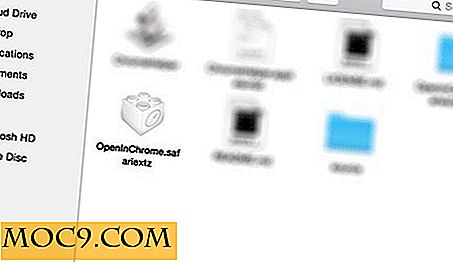
![एडोब डिजिटल फोटोग्राफी प्रशिक्षण बंडल [एमटीई सौदे]](http://moc9.com/img/mtedeals-043016-mastering-adobe-lightroom.jpg)
